
Switchでマインクラフトを楽しんでいる子どもたちの為に、コマンド入力が楽になるようにと市販のキーボードを購入しました。
今回は購入したキーボードをSwitchに接続する方法をご紹介します。
ワイヤレスキーボードは〇〇が付いているものを!
Switchにキーボードを接続するにはUSB接続できるものを選択します。有線タイプでも良いですが、USB挿入口はSwitchのドックについている為、無線タイプのものがオススメです。
キーボードを探すときに「キーボード 無線 レシーバー付」と検索すると良いですね。
今回、我が家で購入したのはコチラです。
キーボードをSwitchに接続する方法
- 購入したキーボードがこちらです
- 裏返して電池を入れる蓋を開けてみると、そこに無線用のレシーバーが付いています
- Switchの横にUSBポートがあのでレシーバーを挿入します
- 装着した状態です
- キーボード側のスイッチをONにして接続完了です




テーブルモードでキーボードを使う方法
上記の接続方法ではTVモードの時しかキーボードが使えないことになります。
常にテレビでゲームするという場合は良いですが、テーブルモードで使いたい場合もありますよね。その時は変換アダプタを用意すればOKです。
USBからType Cへの変換アダプタがあればSwitch本体にレシーバーを接続できました。今回使った変換アダプタと言うのはこういったものです。

我が家はマインクラフトのコマンド入力の時はテーブルモードで遊ぶことが多くなりそうだったので、購入した後にケーブルが付いたタイプにすれば良かった・・・と後悔しました。↓こういったケーブルが付いたタイプです。
まぁ、今の変換アダプタでも問題なく使えているので気が向いたら買い替えようと思います。
ちなみに、テーブルタイプで使う際は元々持っていたコチラに設置して使用しています。Switchをテーブルモードで使う際に、角度を自動調節できる&充電しながら使えるので持っていたのが役立ちました。
こんな感じで差し込めばテーブルモードでキーボードを使うことが出来ます。

テーブルモードで使うために出来れば最小限の道具で済ませたい時は
今回、我が家はNintendo Switch充電スタンドを持っていたのでそれを使いましたが、100円均一にあるスマホスタンドを利用しても良い感じに設置できました。↓こんな感じです

100円均一(ダイソーなど色んな店舗で見かけます)でこちらのスマホ(タブレット)スタンドを購入して、Switchの下側にあるCタイプの挿入口にレシーバーを付けた変換アダプタを挿入します。

Switchが浮くようにスマホスタンドを設置すればOKです。こんな感じで設置するので、この場合はやっぱりケーブルタイプの変換アダプタならもっと良いな~と感じます。

おわりに
今回はブラインドタッチの第一歩にもなるかな~と若干期待もしながら・・・楽しく色々な事を学んでいってくれれば良いなと感じています。
この記事が、我が家と同じような状況だけど、どんな道具を揃えればいいのか迷っているご家庭のお役に立てたら嬉しい限りです。




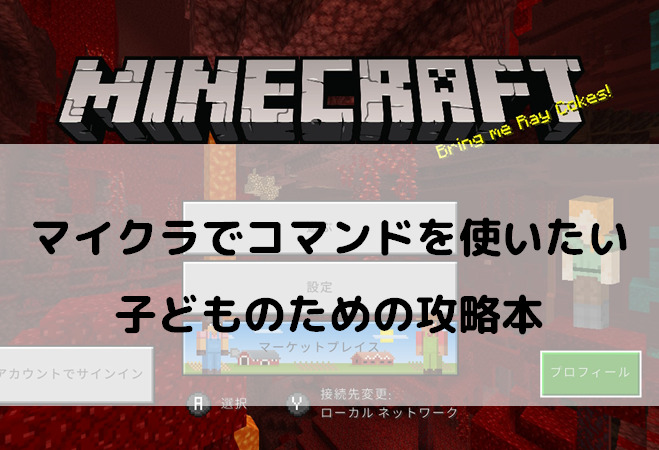




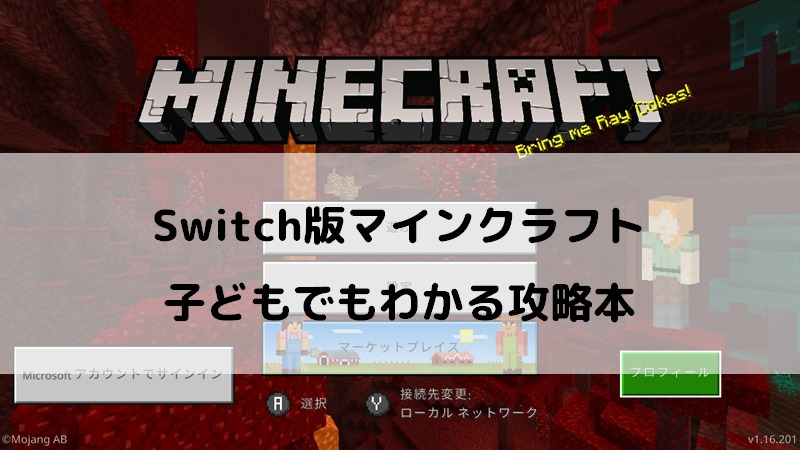
はじめまして。突然のコメントすみません。うちも、コマンド入力のためにホリのスイッチ用キーボードを買ったのですが、_(アンダーバー)や、〜(座標などを入れる)が打てなくて困っています。こちらのエレコムのものは、打てましたか?大丈夫だったら、こちらを買おうと思っています!よろしくお願いします(^^)
タローズママさん
初めまして。コメントありがとうございます。
私が購入したこちらのエレコムのキーボードでは特に問題なく_(アンダーバー)や~は入力できています。フルキーボードなので、テンキー(数字)も別キーで準備されているので入力はしやすいようです。
(尚、入力の際は英数字の半角入力でshift+(アンダーバーのあるキー「ろ」)、shift+(~のあるキー「へ」)になります)
よろしくお願いいたします。
キーボードってコマンド以外使えないんですか?
はろぉーさん、コメントありがとうございます。
キーボード自体はパソコンなどに繋ぐなど他の使い方もできますが、switchで使うとなるとコマンド以外はタイピング系のゲームで使うことがメインになると思います。変換プラグなどを使う方法などはYouTube等で紹介されている方もいらっしゃいますが、通常の使用であれば前者の使い方になると思います。
一度エレコムのメカニカルキーボードを有線で繋いでもダメだったので、今回このブログの商品全て購入しました!!
できました!!!
地球防衛軍4.1Switchのチャットに使っているのですが、Switch画面キーボードをやるよりもはるかに速く、そして楽です!ー!
金額も3点セットでスイッチのホリのキーボードに至らないくらいなので、金額的にも大満足です!
貴重な記事ありがとうございます!